HTMLAssistant
好きなテキストエディターでHTMLタグ入力HTMLAssistant好きなテキストエディターでHTMLタグ入力
みなさんテキストエディターは何を使ってますか?
有名なところでは、「秀丸エディタ」、「EmEditor」、「NoEditor」、「TeraPad」「BigEditor」など、数多くあります。
それだけ利用する人により、希望する機能が様々だということなのでしょう。
ところで、HTML文書を作成するときにも、テキストエディターを使うという人も多いのですね。
タグを手打ちするわけですね。
ちょっとした修正などの時は、わざわざホームページ作成専用のソフトを立ち上げるよりも便利ですからね。
ただ、タグを手打ちするのは、結構めんどうなことですので、私の場合ですと、コピぺそふと「極文字」などを利用しています。
このソフトは、HTMLタグ入力補完機能を利用できるようにする補助ソフトです。
テキストエディタの種類を問わず、HTMLタグの入力を補間してくれるのです。
使い方ですが、ソフトを起動し、タグの初めに使う“<”を入力すると、HTMLタグの要素や属性の候補リストがポップアップ表示されるというしくみです。
続けて、1文字でも入力すれば、該当するタグ要素がしぼられてきます。
ポップアップ表示された候補のなかから、使いたいタグをTabキーまたはEnterキーを押す事でエディタに補完されます。またマウスでダブルクリックしても、その位置にタグが入力されます。
「いや、HTMLはよくわからないんだけど・・・」という人でも、説明文が表示されるのでなんとか使えます。勉強にもなります。
さらには、スタイルシートの補完にも対応しています。
便利なことには、タグを自動的に閉じるので、手間が半分になります。
タグがない時などは、補完候補の単語は自分で設定することができます。
【著作権者】Terr 氏
【対応OS】Windows XP(グッチはまだVISTAを持ってません)
【ソフト種別】フリーソフト
【バージョン】1.06
【サイト】フリーソフト置き場
http://hp.vector.co.jp/authors/VA036013/
【ダウンロード】
http://hp.vector.co.jp/authors/VA036013/#htmlassistant
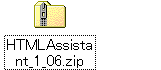 プログラムをダウンロードします。
プログラムをダウンロードします。圧縮されているので解凍します。
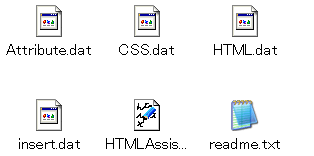 解凍したファイルの中を開いて、
解凍したファイルの中を開いて、HTMLAssisitant.exeをクリックして起動させます。
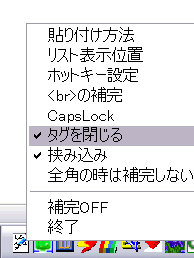 起動後は、タスクトレイに常住します。
起動後は、タスクトレイに常住します。アイコンの上で右クリックすると、メニューが表示されます。
 一番上に、貼り付け方法。
一番上に、貼り付け方法。貼り付け方は「Controll + V」、
「Shift + Insert」、「Alt + E + P」から選べます。
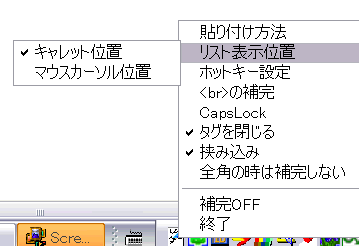 2番目はリスト表示位置。
2番目はリスト表示位置。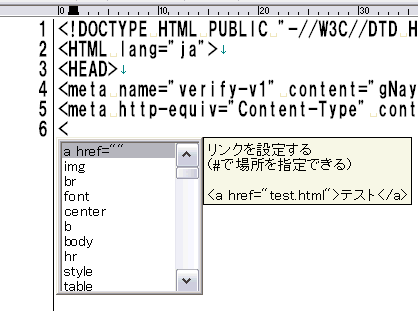 実際に使ってみます。
実際に使ってみます。テキストエディタで、
< と入力すると図のように、リスト表示されます。
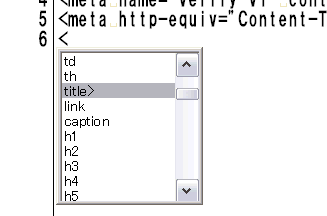 該当するタグを選ん選択された要素でTabキーまたはEnterキーを押す事でエディタに補完されます。
該当するタグを選ん選択された要素でTabキーまたはEnterキーを押す事でエディタに補完されます。